
Περιεχόμενο
Σε αυτό το άρθρο: Κάντε λήψη του FFmpegEnable FFmpeg για τη γραμμή εντολώνReferences
Το FFmpeg είναι ένα πρόγραμμα που μπορεί να χρησιμοποιηθεί για τη μετατροπή πολλών μορφών πολυμέσων σε διαφορετικές μορφές, οι οποίες σας επιτρέπουν να τις χρησιμοποιήσετε με διαφορετικούς παίκτες και συσκευές. Το πρόγραμμα χρησιμοποιείται αποκλειστικά στη γραμμή εντολών. Η εγκατάσταση μπορεί να φανεί τρομακτική, αλλά ακολουθήστε αυτόν τον οδηγό και θα πάρετε το FFmpeg σε λειτουργία μέσα σε λίγα λεπτά!
στάδια
Μέθοδος 1 Κατεβάστε το αρχείο FFmpeg
-
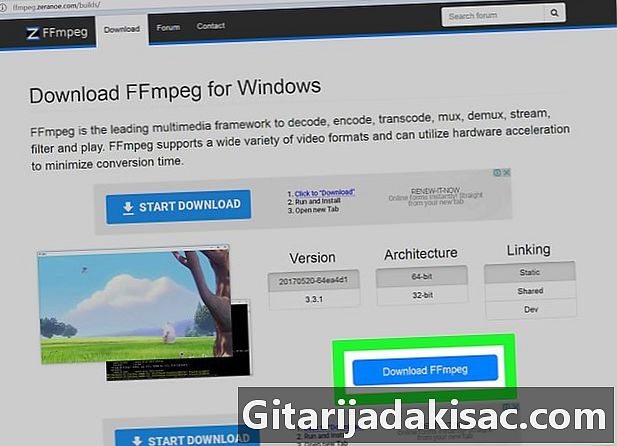
Κατεβάστε το πρόγραμμα FFmpeg. Όταν επισκέπτεστε τη σελίδα λήψης, θα δείτε πολλές επιλογές. Κάντε λήψη της τελευταίας στατικής έκδοσης, είτε 32-bit είτε 64-bit, ανάλογα με το λειτουργικό σας σύστημα. -
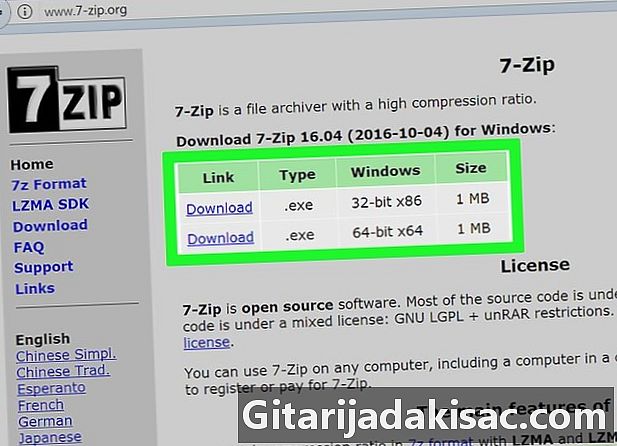
Λήψη και εγκατάσταση του 7-Zip. Το 7-Zip είναι ένα δωρεάν πρόγραμμα αρχειοθέτησης το οποίο θα χρειαστεί να ανοίξετε το αρχείο FFmpeg. -

Αποσυμπιέστε το φάκελο FFmpeg. Όταν χρησιμοποιείτε το 7-Zip για να εξαγάγετε ένα αρχείο, θα δημιουργήσει ένα νέο φάκελο στην ίδια θέση με το αρχείο που έχετε κατεβάσει. Ο φάκελος θα έχει όνομα όπως "ffmpeg-20130731-git-69fe25c-win32-static". Ανοίξτε το φάκελο και τοποθετήστε το στην άκρη. -
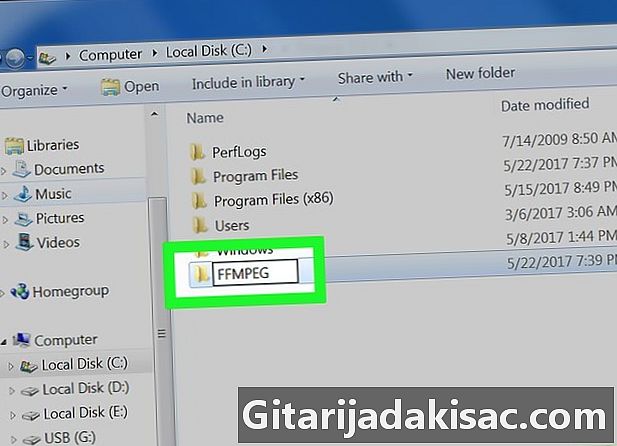
Ανοίξτε τον σκληρό σας δίσκο C:. Κάντε κλικ στο μενού Έναρξη (Start) και κατόπιν κάντε κλικ στην επιλογή Υπολογιστής Επιλέξτε τον σκληρό δίσκο στον οποίο είναι εγκατεστημένα τα Windows (παραδοσιακά C :). Στη ρίζα της μονάδας δίσκου C: όπου βλέπετε φακέλους όπως τα Windows και τα αρχεία προγραμμάτων, κάντε δεξί κλικ και επιλέξτε Νέος φάκελος. Ονομάστε αυτό το φάκελο "ffmpeg". -
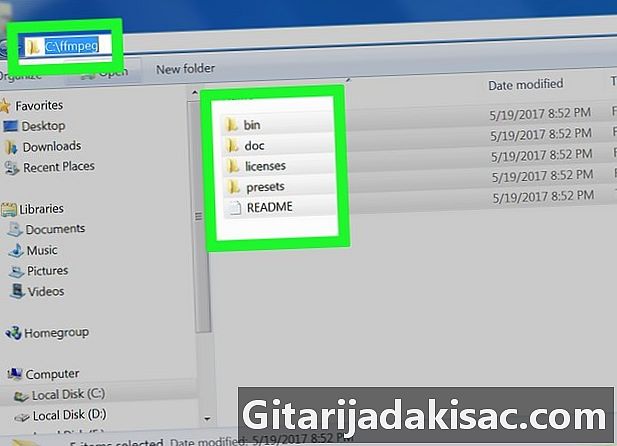
Ανοίξτε το νέο φάκελο "ffmpeg". Αντιγράψτε τα περιεχόμενα του εξαγόμενου φακέλου στο νέο φάκελο "ffmpeg".
Μέθοδος 2 Ενεργοποιήστε το FFmpeg για τη γραμμή εντολών
-

Κάντε κλικ στο μενού Έναρξη (Start) και κάντε δεξιό κλικ στο στοιχείο Υπολογιστής Επιλέξτε Ιδιότητες στο δεξί κλικ του μενού. Στο παράθυρο Σύστημα, κάντε κλικ στο σύνδεσμο "Σύνθετες ρυθμίσεις συστήματος" στο αριστερό πλαίσιο. -
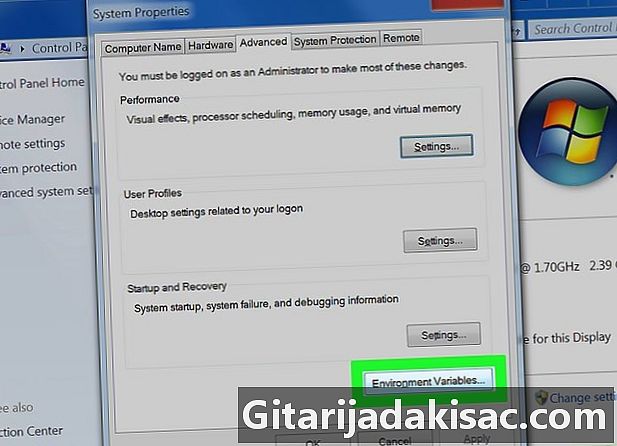
Κάντε κλικ στο κουμπί "Μεταβλητές περιβάλλοντος" στο παράθυρο "Ιδιότητες συστήματος". Θα βρίσκεται στο κάτω μέρος του παραθύρου. -

Επιλέξτε την καταχώρηση PATH στην ενότητα "Μεταβλητές χρήστη". Βρίσκεται στο πρώτο πλαίσιο στο παράθυρο Μεταβλητές περιβάλλοντος. Κάντε κλικ στο κουμπί Επεξεργασία.- Στο πεδίο "Τιμή της μεταβλητής", πληκτρολογήστε ? C: ffmpeg bin μετά από όλα αυτά που είναι ήδη γραμμένα σε αυτό. Εάν πλύνετε αντιγραφεί σε διαφορετικό δίσκο, αλλάξτε το γράμμα του δίσκου.
- Κάντε κλικ στο κουμπί OK για να αποθηκεύσετε τις αλλαγές σας. Εάν τα δεδομένα εισάγονται λανθασμένα σε αυτήν την οθόνη, ενδέχεται να μην είναι δυνατή η κανονική εκκίνηση των Windows.
- Εάν δεν υπάρχει καταχώρηση PATH στην παράμετρο "Μεταβλητές χρήστη", κάντε κλικ στο κουμπί Νέο για να δημιουργήσετε μια. Γράψτε PATH για το όνομα της μεταβλητής.
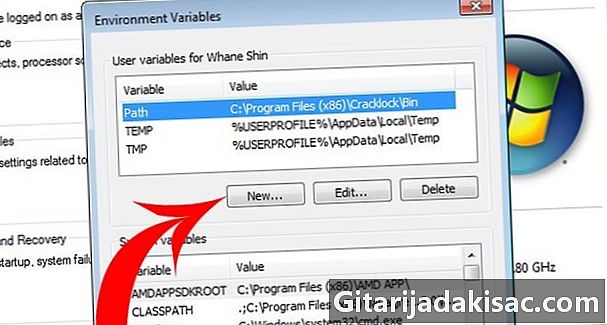
- Αυτή η μέθοδος θα ενεργοποιήσει το FFmpeg για τον ενεργό χρήστη. Άλλοι χρήστες των Windows δεν θα μπορούν να το εκτελέσουν από τη γραμμή εντολών. Για να ενεργοποιήσετε για όλους, εισάγετε ? C: ffmpeg bin στην καταχώρηση PATH των "Μεταβλητών συστήματος". Προσέξτε να μην διαγράψετε οτιδήποτε υπάρχει ήδη σε αυτήν τη μεταβλητή.
-

Ανοίξτε το τερματικό γραμμής εντολών. Καταχωρίστε την εντολή "ffmpeg -version". Αν το τερματικό επιστρέψει πληροφορίες σχετικά με την έκδοση FFmpeg, τότε η εγκατάσταση ήταν επιτυχής και το FFmpeg μπορεί να προσεγγιστεί από οποιοδήποτε φάκελο με το τερματικό.- Εάν λάβετε ένα σφάλμα "libstdc ++ -6 is missing", ίσως χρειαστεί να εγκαταστήσετε το Microsoft Visual C ++ Redistributable Package, το οποίο είναι διαθέσιμο δωρεάν από τη Microsoft.
-

Χρησιμοποιήστε το FFmpeg για να μετατρέψετε τα αρχεία πολυμέσων σας. Μπορείτε να εκτελέσετε μια ποικιλία διαδικασιών μετατροπής πολυμέσων χρησιμοποιώντας το FFmpeg. Θα χρησιμοποιήσετε τη γραμμή εντολών για να εκτελέσετε τις εντολές FFmpeg.